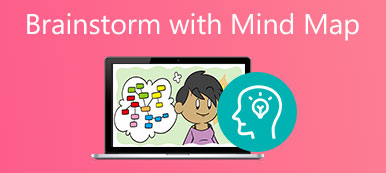今日、視覚化の重要性はますます高まっています。 たとえば、フローチャートは、プロセスのステップを順番に説明するために広く使用されている視覚的な図の XNUMX つです。 フローチャートは、ユーザーが新しいプロセスのビジネス要件をどのように実装する計画を立てているかを簡単に伝えることができるため、普及しています。 したがって、このガイドでは、このビジュアル ダイアグラムに関する情報を共有します。 フローチャートを作成する 専門家のように。
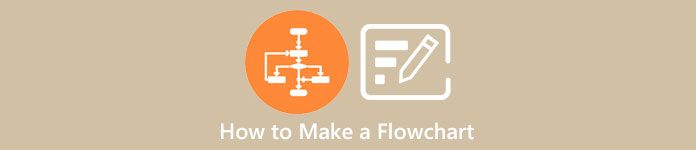
- パート 1: フローチャートとは
- パート 2: フローチャートをオンラインで作成する方法
- パート 3: MS Excel でフローチャートを作成する方法
- パート 4: フローチャートの作成に関する FAQ
パート 1: フローチャートとは
前述のように、フローチャートは、プロセスまたはワークフローのステップ、シーケンス、および決定を示す視覚的な図です。 簡単に言えば、フローチャートは、プロセスの計画、視覚化、および改善のために複数の分野で使用されるプロセス マップの形式です。
フローチャートは、1921 年に産業技術者の Frank と Lillian Gilbreth によって最初に導入され、最初は Process Flow Charts と呼ばれていました。 それ以来、業界全体でプロセスを最適化するために標準化されてきました。
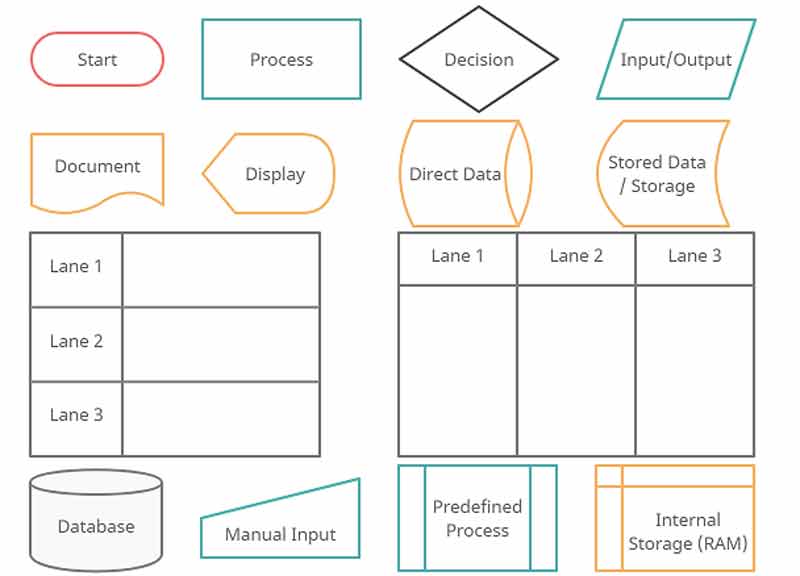
フローチャートにはさまざまな記号が含まれています。 最も一般的な記号は四角形で、プロセス、操作、またはタスクを表します。 もう XNUMX つの基本的なシンボルは、決定を意味するダイヤモンドです。 その他の記号は次のとおりです。
1. ターミナル/ターミネーター。 角の丸い長方形は、プロセスの開始点または終了点を表します。
2. データ。 平行四辺形は、プロセスからの入力と出力を指します。
3. ドキュメント。 波状のベースを持つ長方形は、ドキュメントまたはレポートを記述するために使用されます。
4. 直接データ。 円筒形のオブジェクトは、直接アクセスできる情報を表します。
5. 内部ストレージ。 このオブジェクトは、メモリに格納されている情報を示すために使用されます。
6. 順次アクセス。 オブジェクトは、シーケンスに格納された情報を表すテープのリールのように見えます。
7.手動入力。 このオブジェクトは、ユーザーが手動で情報を入力する必要があるアクションを表します。
8. 事前定義されたプロセス。 このオブジェクトは、定義済みプロセスのフローチャートが既に描画されている必要があることを意味します。
フローチャートの種類
ビジネス フローチャートには、次の XNUMX つのタイプがあります。
1. 決定を正当化する手順を説明する決定フローチャート。
2. 論理フローチャートは、プロセスの抜け穴、ボトルネック、または制約を明らかにすることを指します。
3. システム フローチャートは、プロセス内のデータの流れを説明するために使用されます。
4. 製品フローチャートは、製品の作成プロセスを視覚化します。
5. プロセス フローチャートは、プロセスが特定の結果を達成する方法を表します。
パート 2: フローチャートをオンラインで作成する方法
初心者にとって、フローチャートを作成する最も簡単な方法は、オンラインを使用することです 心理図 MindOnMap などのツール。これは無料オンラインフローチャート メーカーです。アカウントを取得したら、ソフトウェアをインストールせずにプロセスを視覚化された図に変換できます。さらに重要なのは、フローチャートの共有が容易になることです。
ステップ1 ブラウザでhttps://www.mindonmap.com/にアクセスします。 マインドマップを作成する ボタンをクリックして、アカウントにサインインします。

ステップ2 クリック New タブをクリックし、フローチャートを作成するためのテンプレートを選択します。
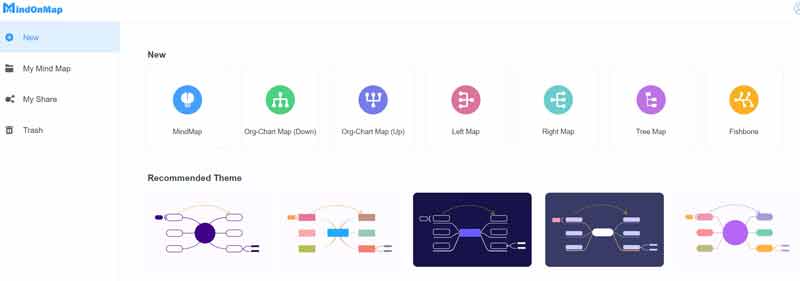
ステップ3 次に、メインページが表示されます。 ここでは、ノードを追加したり、必要に応じてテンプレートを変更したり、各ノードの形状を調整したりできます。
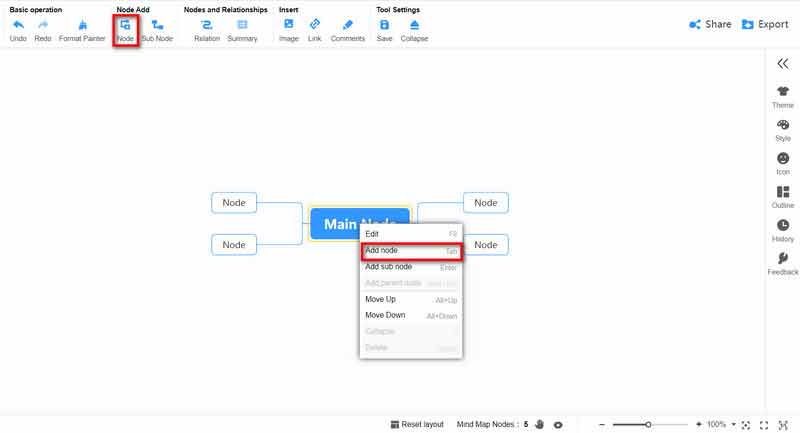
ステップ4 フローチャートの作成が終了したら、 シェアする ボタンをクリックし、 を押してフローチャートを共有します リンクとパスワードをコピー ボタン。 またはをクリックします 転送 ボタンをクリックして、フローチャートを画像、PDF、またはドキュメントとしてダウンロードします。
注意: 作成したフローチャートを共有またはダウンロードしても、アカウントにも保存されます。 これは、いつでもオンラインでフローチャートを変更および編集できることを意味します。 さらに、それを使用して コンセプトマップ.
パート 3: MS Excel でフローチャートを作成する方法
MS Excel は Office スイートの一部です。 何百もの関数が付属しており、フローチャートの作成をスピードアップするのに役立ちます。 デスクトップに既に MS Excel がある場合は、次の手順に従ってすばやく実行してください。
ステップ1 Excel を開き、フローチャートを作成するための新しいファイルを作成します。
ステップ2 に行きます インサート タブをクリックします。 イラスト ボタン、開く 形状 ペインで、 フローチャート セクション。 形状を選択して、フローチャートに追加します。 この手順を繰り返して、他の図形を追加します。
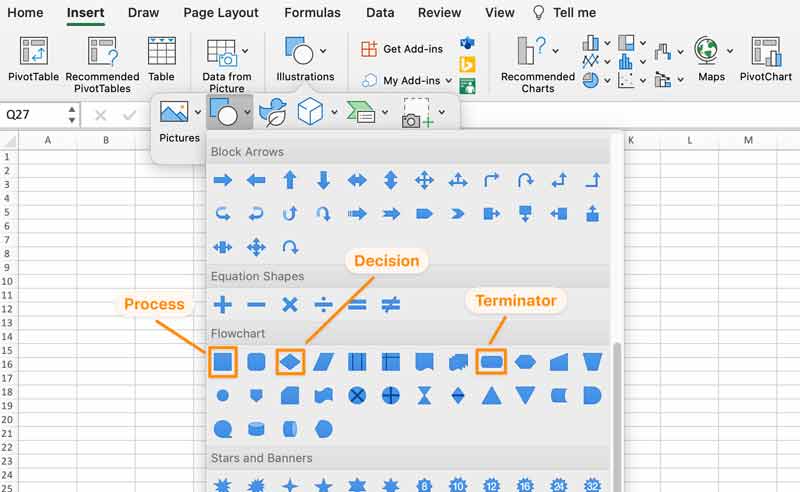
ステップ3 Ctrlキー + A ボタンをクリックしてすべての図形を選択します。 次に、十分な大きさになるまでドラッグして展開します。
ステップ4 XNUMX つの図形をダブルクリックしてカーソルを表示し、ラベルを追加します。 フローチャートの他の図形にも同じことを行います。
ステップ5 次に、XNUMX つの図形をクリックして、 形状フォーマット タブをクリックし、各図形の背景色を シェイプフィル 特徴。 でテキストの色を調整することもできます テキスト入力 オプションを選択します。
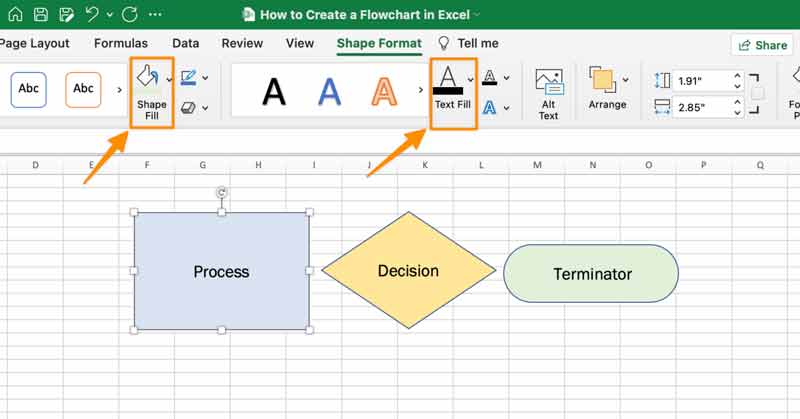
ステップ6 各図形を正しい位置に配置します。 次に、 インサート タブをクリックして展開します 形状 機能を選択して、 矢印 のアイコン ラインズ セクション。 図形間の関係を描きます。
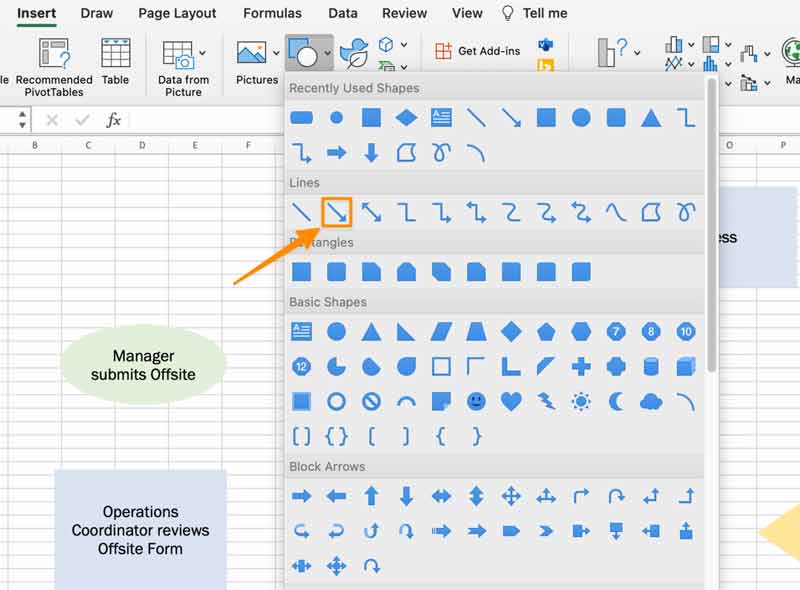
ステップ7 最後に、作成したフローチャートにタイトルを付けて保存します。
パート 4: フローチャートの作成に関する FAQ
フローチャートを開発する手順は何ですか?
ステップ1 問題を特定します。
ステップ2 関連するすべての活動についてブレインストーミングを行います。
ステップ3 境界を把握します。
ステップ4 ステップを決定し、順番に並べます。
ステップ5 基本的なフローチャート シンボルを描画します。
Word にフローチャート テンプレートはありますか?
いいえ、MS Word にはフローチャート テンプレートは付属していません。 または、インターネットで Word のテンプレートを検索してダウンロードすることもできます。
MS Office にはフローチャート プログラムがありますか?
はい。 Microsoft 365 商用サブスクライバー向けの Visio というアプリケーションがあります。 フローチャートを含む本格的な図を作成できます。 ただし、Excel にはフローチャートを作成する機能もあります。
結論
この記事では、最も重要なビジュアル ダイアグラムの XNUMX つであるフローチャートについて説明しました。 紹介に続いて、フローチャートとは何か、なぜ重要なのか、フローチャートをすばやく作成する方法を理解する必要があります。 MS Excel を使用すると、基本的なフローチャートを作成できます。 MindOnMap は、オンラインで仕事をするのに役立ちます。 このトピックについて他に質問がある場合は、この投稿の下にメッセージを残して、お気軽にお問い合わせください。